关闭Win10自动锁屏界面的操作指南
- WBOYWBOYWBOYWBOYWBOYWBOYWBOYWBOYWBOYWBOYWBOYWBOYWB转载
- 2024-01-02 20:29:381786浏览
win10自动锁屏界面可以修改设置我们的各种锁屏参数,如果我们不想要其他人修改锁屏设置,就可以在组策略编辑器中直接关闭自动锁屏界面,这样这个界面的设置就无法使用了,下面就一起看一下具体方法吧。
关闭Win10自动锁屏界面的操作指南
1、首先按下“win+r”打开运行。
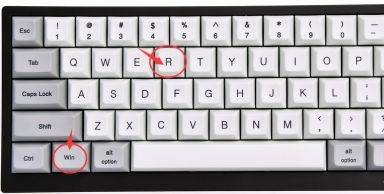
2、输入“gpedit.msc”回车确定。
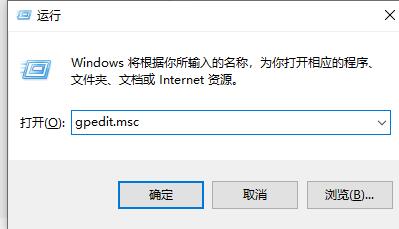
3、进入组策略编辑器,依次进入“管理模板”-“控制面板”-“个性化”
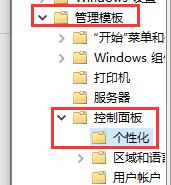
4、在个性化中找到“不显示锁屏”,双击打开。
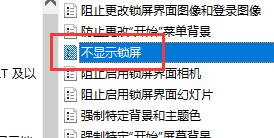
5、将“未配置”更改为“已启用”
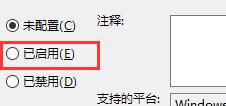
6、再点击下方“确定”即可。
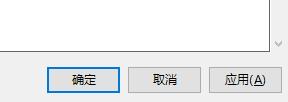
以上是关闭Win10自动锁屏界面的操作指南的详细内容。更多信息请关注PHP中文网其他相关文章!
声明:
本文转载于:somode.com。如有侵权,请联系admin@php.cn删除

